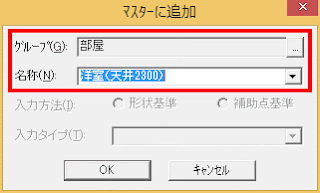まず部屋を入力、自社の仕様に変更します(既存の自社仕様のプランを開いても大丈夫です)。
入力した部屋を選択(ここ重要です)し、マスターバーの「追加」をクリックします。
「マスターに追加ウィンドウ」で「グループ」と「名称」を設定します。
ここで注意があります。既存の物に上書きしてしまうと、ソフトウェアのアップデートなどでソフトをインストールするとアイコンが消えてしまうので、必ず名前を変えるようにしましょう。「洋室(天井2400)」などとすると使いやすい思います。
ここからは、ある程度パソコンの操作に詳しい方への説明になりますが、「基本辞書」のデータの場所は、
「Cドライブ(もしくはウォークインホームがインストールされているフォライブです)」→「DTS-CAD」→「MASTER」→「部材」
の中にあるそれぞれのフォルダです。中にある「部屋」というフォルダをコピーして、「部屋自社用」などに変更してから、そのフォルダの中をウォークインノームで編集すれば比較的に楽に編集が行えます。
----------------------------------------------------------------------------------------------------------------------------
木建市場では、ウォークインホームのスキルアップスクールを、毎月・東京と大阪で開催しています。
「会社に新人が入ったので覚えて欲しい」「ウォークインホームを触ったことがない」「単発で参加したい」「希望の就職先で使っているので個人的に習得したい」という方も大歓迎です。
■スクールの様子はこちら→ https://mokken.hatenablog.com/
■日程カレンダーはこちら→ http://www.mokken.com/cgi-bin/calender/calender.cgi
■スクールお申込みフォームはこちら→ http://walk-in-home.net/beginner.html
※お電話、直接のメールでのお申込みも可能です。不明な点はお気軽に、お問合せ下さい。042-208-3250「ウォークインホームスクールの件で」とお伝え下さい。
■ また「入門スクール」「設計図書スクール」「個別訪問スクール」などの内容も、ご希望に応じて開催可能です。
【スクールに関するお問い合わせ】